JDK安装包.exe和.msi差异
在Oracle官网下载Java Development Kit (JDK)安装包时,针对 Windows 操作系统,除zip压缩包外,安装包通常有两种格式:.exe 和 .msi。 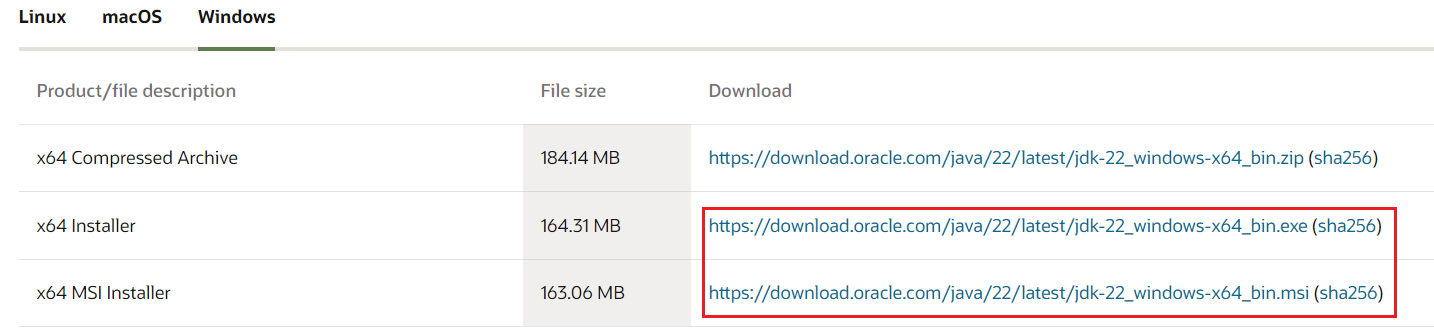 这两种安装包在使用体验和功能上有一些区别。下面详细解释它们的区别:
这两种安装包在使用体验和功能上有一些区别。下面详细解释它们的区别:
.exe 安装包
- 安装过程:
- .exe 安装包通常会提供一个向导式的安装界面,用户需要通过点击“下一步”按钮逐步完成安装。
- 支持自定义安装选项,例如选择安装路径、选择安装组件等。
- 用户体验:
- 对于普通用户来说,.exe 安装包更直观和友好,因为它提供了图形用户界面(GUI)。
- 提供了详细的安装步骤说明,适合不熟悉命令行的用户。
- 功能和特点:
- 一般会包含安装过程中需要的所有资源,并可能包含额外的工具或设置选项。
- 支持一些高级选项,如自动设置环境变量。
- 用法:
- 运行 .exe 文件,按照安装向导的提示进行操作即可。
.msi 安装包
- 安装过程:
- .msi 安装包是 Microsoft 的 Windows Installer 包格式,通常用于企业环境的自动化安装。
- 支持无提示安装(静默安装),可以通过命令行参数进行配置,适合批量部署。
- 用户体验:
- 对于需要大规模部署或自动化安装的企业用户来说,.msi 更加方便和高效。
- 没有太多的用户交互,安装过程较为简洁。
- 功能和特点:
- 支持通过 Windows Installer 服务进行安装、修复、升级和卸载,具有良好的可管理性。
- 适合与组策略(Group Policy)一起使用,以便在域环境中进行软件分发和管理。
- 用法:
- 可以通过双击 .msi 文件进行安装。
- 可以使用命令行进行静默安装,例如:
1
msiexec /i path\to\installer.msi /quiet /norestart
选择哪种安装包
- 普通用户: 如果你只是单个用户在个人电脑上安装 JDK,建议使用 .exe 安装包,因为它提供了更友好的安装界面和安装向导。
- 企业环境: 如果你是系统管理员,需要在多个系统上批量部署 JDK,或者需要自动化安装,建议使用 .msi 安装包,因为它支持静默安装和组策略。
总结
- .exe 安装包: 适合需要图形用户界面和交互式安装的用户,提供了更多自定义安装选项。
- .msi 安装包: 适合需要自动化和批量安装的用户,支持静默安装和企业级管理。 通过理解这两种安装包的区别,你可以根据自己的需求选择最适合的安装方式。
本文由作者按照 CC BY 4.0 进行授权